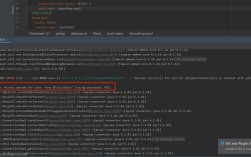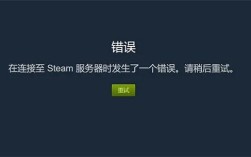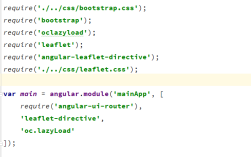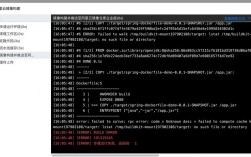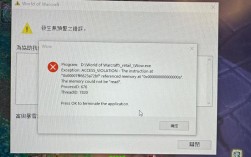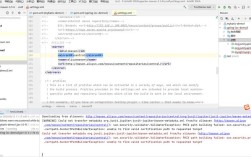在Web项目开发过程中,有时会遇到代码文件没有任何报错提示,但项目却显示有错误的情况,以下是对这一问题的详细分析:
1、问题原因
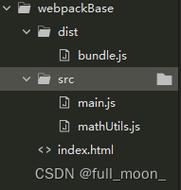
JRE配置问题:导入的项目可能使用了与当前开发环境不匹配的JRE版本,导致项目无法正确识别和运行,项目原本使用的JDK 8,而当前开发环境默认使用JDK 11或其他版本,就可能出现兼容性问题。
构建路径问题:项目的构建路径中可能存在缺失或错误的依赖库,项目中引用了某些外部的jar包,但这些jar包在当前环境中未正确配置到项目的构建路径中,导致项目在编译或运行时找不到所需的类和方法。
服务器配置问题:对于Web项目,服务器的配置也可能导致项目出现错误,如Tomcat服务器的版本与项目不兼容,或者项目未正确部署到服务器上,即使代码本身没有问题,项目也无法正常运行。
项目属性配置问题:项目的一些属性配置错误也可能引发该问题,项目的“Target runtime”未正确设置,导致项目不知道应该使用哪个运行时环境来运行。
外部资源引用问题:如果项目依赖于外部的资源文件、数据库连接等,当这些外部资源的路径配置错误或无法访问时,即使代码中没有明显的语法错误,项目也会因无法获取必要的资源而出现错误。
2、解决方法
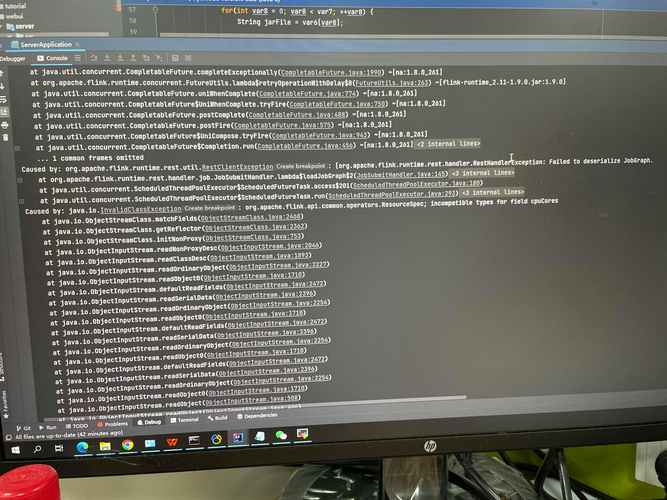
检查并统一JRE版本:查看项目的JRE配置是否正确,在Eclipse中,右键点击项目,选择“Properties”,在弹出的对话框中找到“java Build Path”选项,查看“Libraries”中的“JRE System Library”是否为合适的版本,若不合适,可点击“Edit…”按钮,选择正确的JRE版本。
修复构建路径:仔细检查项目的构建路径,确保所有需要的依赖库都已正确添加,对于缺失的jar包,可以手动将其添加到项目的构建路径中,右键点击项目,选择“Build Path”>“Configure Build Path”,在弹出的对话框中选择“Libraries”选项卡,点击“Add External JARs…”按钮,选择要添加的jar包即可。
配置服务器:如果是服务器配置问题,首先要确保服务器的安装目录正确,并且在项目的服务器配置中选择了正确的服务器版本,在Eclipse中,可以通过“Window”>“Preferences”>“Server”>“Runtime Environments”来配置服务器的运行时环境。
检查项目属性配置:查看项目的属性配置是否正确,在“Project Facets”中确认项目的运行时环境是否与实际使用的服务器版本一致;在“Targeted runtimes”中选择正确的运行时环境。
检查外部资源引用:仔细检查项目中对外部资源的引用路径是否正确,确保资源文件存在且可以被项目正确访问,对于数据库连接,要检查数据库的URL、用户名、密码等配置信息是否正确,以及数据库服务是否正常运行。
3、FAQs
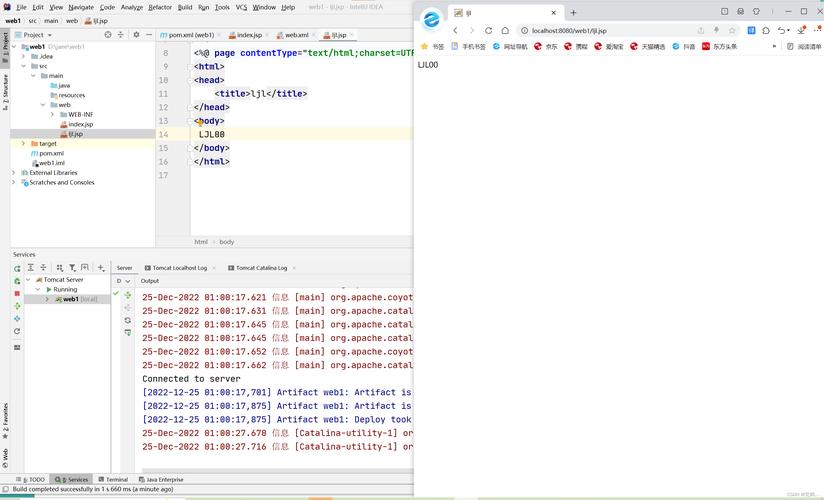
**Q: 如果项目使用的是Maven构建工具,如何解决依赖问题导致的项目错误?A: 如果项目使用Maven构建工具,可以通过在命令行中执行“mvn clean install”命令来重新下载和安装项目的所有依赖,也可以打开项目的“pom.xml”文件,检查依赖的配置是否正确,是否存在版本冲突等问题。
**Q: 如何快速定位项目错误的具体原因?A: 可以查看项目的错误日志和堆栈跟踪信息,这些信息通常会指出错误发生的具体位置和原因,还可以使用调试工具逐步执行项目代码,观察程序的运行过程和变量的值,以便更深入地了解问题所在。